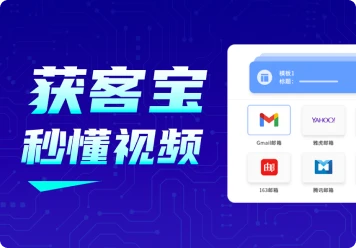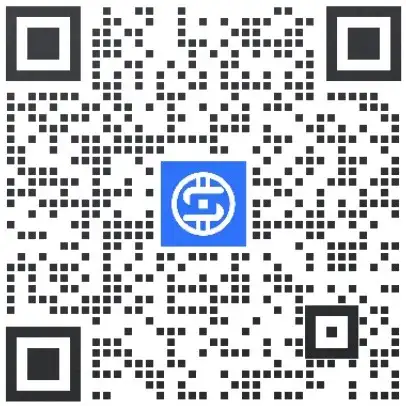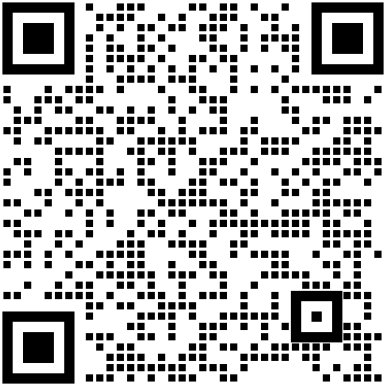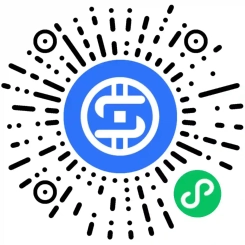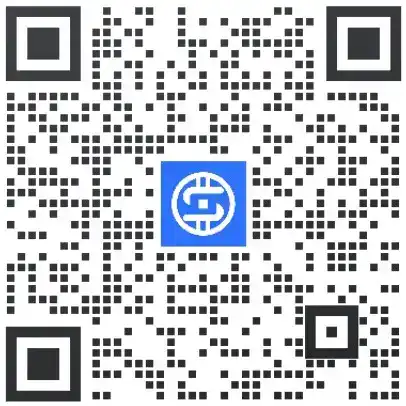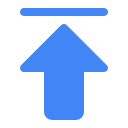外贸干货
搜几亿领英猎客 - 插件手动更新说明
绝大多数情况,浏览器的自动更新机制帮助我们完成了插件更新,但是仍然有如下几种特殊情况需手动更新
如下情况,需要手动更新:
打开插件时,系统自动检测到当前版本不是最新本版,就会有弹窗提示更新,点击【更新】按钮;
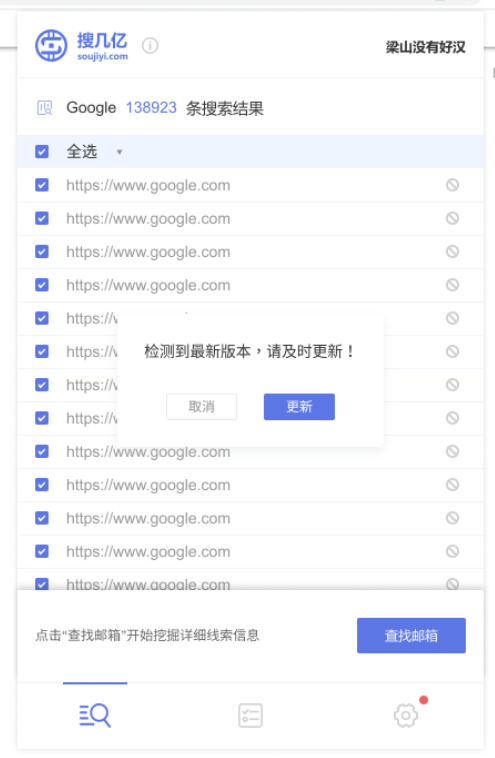
1. Chrome浏览器手动更新(仅适用于Chrome市场在线安装的)
若插件是Chrome市场在线安装的,点击弹窗的【更新】按钮,则跳转至管理扩展程序页面,如果跳转至本页面,在地址栏中输入:chrome://extensions/,,首先打开【开发者模式】,打开后即可在左上角看到【更新】按钮,点击【更新】按钮,看到“扩展程序已更新”提示,即表示所有插件都已更新至最新版本。

2. Edge浏览器手动更新(仅适用于Edge市场在线安装的)
若插件是Edge市场在线安装的,点击弹窗的【更新】按钮,则跳转至扩展程序页面(edge://extensions/),打开【开发人员模式】,打开后即可在左上角看到【更新】按钮,点击【更新】按钮,看到“扩展已更新”提示,即表示所有插件都已更新至最新版本。
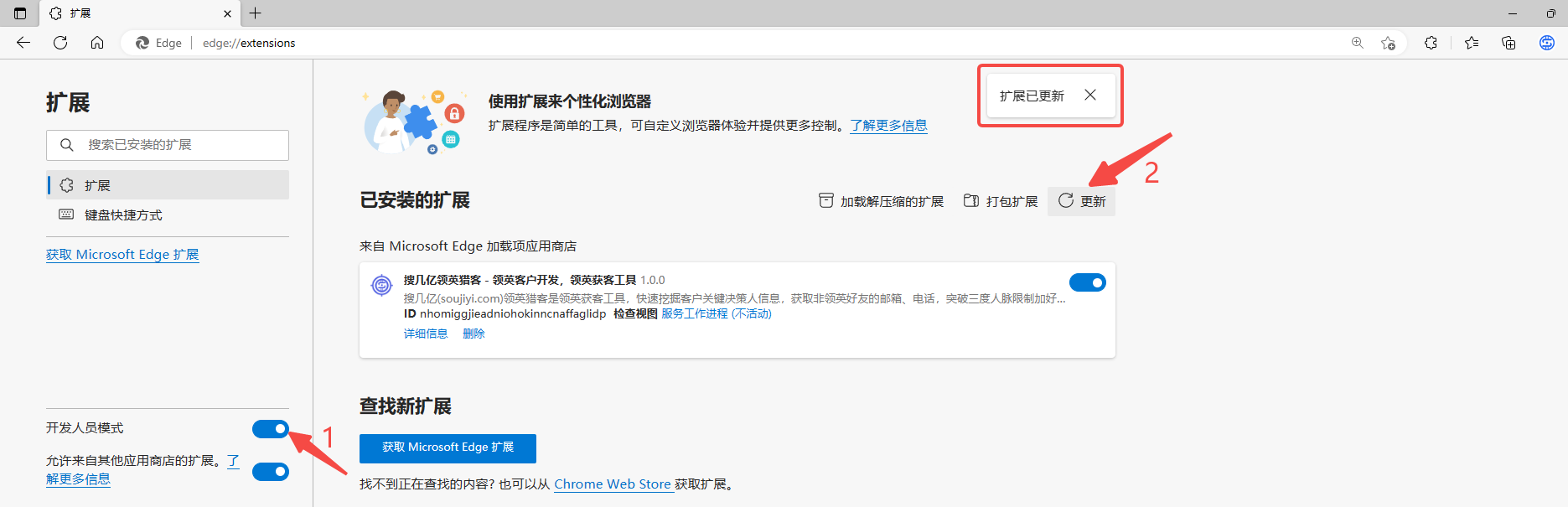
3. 离线删除重装(适用于所有市场离线安装的)
若插件是离线安装的,点击【更新】按钮,则直接下载最新版本的离线包,仍需先删除插件,然后重新安装离线包。
本文版权归网站所有,转载请联系并注明出处:
https://www.soujiyi.com/articles/BPA8lxlN